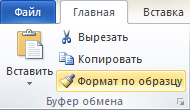Зачем Word-у веник?
 Как часто у Вас возникала ситуация, когда в документе Word отдельные части текста оказывались по разному отформатированы? Наверняка, несколько раз так точно. Особенно, если текст был скопирован из другого приложения.
Как часто у Вас возникала ситуация, когда в документе Word отдельные части текста оказывались по разному отформатированы? Наверняка, несколько раз так точно. Особенно, если текст был скопирован из другого приложения.
Недавно была представлена статья, в которой рассматривались особенности настройки абзаца. Вот эти самые настройки и оказываются разными для отдельных абзацев в одном документе. Их, конечно, можно вручную привести к единому виду, но это сколько же здоровья надо потратить, особенно если документ состоит их нескольких десятков страниц.
Смысла в ручном труде тем более нету, так как существует специально обученная кнопка, которая позволяет скопировать и перенести настройки форматирования с одного абзаца на другой, или даже на часть текста. 😉
Для того чтобы скопировать форматирование абзаца, следует:
- Выделить фрагмент текста (или поставить курсор в абзац), имеющий нужное форматирование.
- На панели инструментов Стандартная нажать кнопку Формат по образцу (в ранних версиях) или на вкладке Главная ленты инструментов (см.рисунок)
- Выделить активным курсором абзац или фрагмент текста, к которому следует применить выбранное форматирование.
Также имеется возможность перенести выделенное форматирование на несколько фрагментов — с одного слова на несколько отдельно стоящих слов.Допустим это слово имеет формат полужирный и курсив одновременно.
Для этого следует вначале дважды щелкнуть мышью на кнопке Формат по образцу. Затем нужно активным курсором поочередно одинарным кликом мыши щелкать на словах (или выделять фрагменты), форматирование которых требуется изменить.
По завершении форматирования необходимо нажать кнопку Формат по образцу еще раз или воспользоваться клавишей Esc.
Для получения анонсов статей удобно воспользоваться рассылкой, подписаться на которую можно .